Spotifyの歌詞表示方法!再生中の音楽に歌詞が表示されない・ずれる原因も解説!
無料で無制限に音楽を検索・再生できる人気音楽アプリのSpotifyですが、音楽を再生しながら歌詞を表示させる方法はご存知でしょうか。今回は、Spotifyの歌詞表示方法、再生中に歌詞が表示されない・ずれる原因と対処法などをご紹介します。
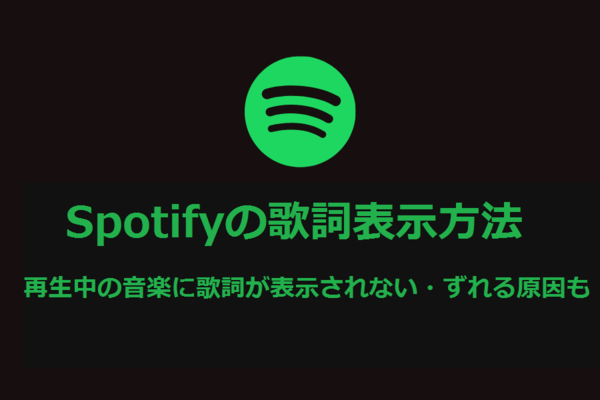
目次
Spotifyで歌詞を表示できるプランは?
世界中の様々なジャンルの音楽を4,000万曲も配信し、1億回以上ダウンロードされた音楽配信サービスのSpotifyですが、無料プランの「Spotify Free」は広告表示があるものの、全曲ストリーミング再生・フル(尺)再生が可能で、高い人気を誇っています。
有料プランは※「Spotify Premium(プレミアム)」が月額980円で広告表示なく利用でき、音楽のダウンロードも可能です。※有料プランには、その他に高校生まで月額480円で利用できる「学割プラン」と、家族6人まで月額1,480円で利用できる「ファミリープラン」もあります。
Spotifyで歌詞を表示できるプランはどのプランなのでしょうか。
無料プランでも表示できる
その答えは、Spotifyでは有料プランはもちろん、無料プランでも歌詞を表示できます。
このように、無料プランでも問題なく歌詞を表示できます。有料プランの場合も、歌詞表示は無料プランと同様です。Spotifyの歌詞表示の特徴として、歌詞が同期されていれば、再生中の音楽に合わせてカラオケのように歌詞が白くなぞられて追尾します。
Spotifyの歌詞を表示する方法
それでは早速、Spotifyの歌詞を表示する方法をご紹介します。Spotifyはスマホ版アプリとPC版があるので、それぞれご案内します。また、スマホ版もPC版も、歌詞を表示する方法は有料プランも無料プランも全く同じです。
スマホの場合
スマホの場合は、バージョンによって少し表示方法が違いますが、いずれもとても簡単です。2019年4月10日現在、Android版アプリの最新版はバージョン8.5.0.7.35(2019年4月3日更新)で、iPhone版アプリの最新版はバージョン8.5.0(2019年4月4日更新)です。動作はAndroidもiPhoneも変わりません。
画面をスライドする
一番簡単な方法は、選択した楽曲の再生画面(CD/アルバムジャケット表示画面)をスライドする方法です。
こちらは、最新版(Android版バージョン8.5.0.7.35)の再生画面です。聞きたい曲をタスクバーの「Search」から検索し、再生ボタンから再生画面が表示されます。この再生画面で画面を上にスライドすると①、下半面に歌詞が表示されます。半面表示画面で下にスライドすると、再生画面に戻ります。
半面表示の歌詞部分をタップすると②、歌詞だけが全面表示されます③。全面表示画面の右上「×」をタップすると、再生画面に戻ります。
または、再生画面の下部に見えている「歌詞」をタップすると①、歌詞が全画面に表示されます③。全面表示の画面右上「×」をタップすると元の再生画面に戻ります。
こちらは旧バージョンの再生画面です。このように、再生画面で曲のジャケットを上下どちらかにスライドすると、画面中央に歌詞が表示されます。そして、中央に表示された歌詞の下の「全画面表示」をタップすると、歌詞が全画面に表示されます。
また、旧バージョンでも、再生画面の曲のジャケットをタップしても歌詞が表示されます。歌詞の全画面表示は上と同様に「全画面(表示)」をタップします。
コントロールバーから
旧バージョンでは、音楽の再生中にSpotifyの他の画面を操作すると、再生中の曲が画面下部のコントロールバーに縮小表示されますが、そこから歌詞を表示できます。
このように、画面下部のコントロールバーに再生中の曲が表示されています。旧バージョンでは、コントロールバーに「歌詞」が表示され、それをタップすると歌詞を表示できます。
最新バージョンでは、コントロールバーに「歌詞」が表示されないため、コントロールバー(のΛ)をタップして、再生画面を表示させ、そこから先ほどのスライドか「歌詞」をタップして歌詞を表示させます。
プレイヤー画面から表示する
旧バージョンでは、先ほどのプレイヤー画面(再生画面)から表示する方法がもうひとつあります。プレイヤー画面の曲名右横にある3つの点(メニューボタン)から「歌詞を表示」をタップして歌詞を表示させます。
最新バージョンでは、この再生画面のメニューボタンに「歌詞を表示」が無くなったため、画面のスライドか「歌詞」をタップする方法のみになります。
PCの場合
次に、PCの場合での歌詞の表示方法をご案内します。PC版のSpotifyをお持ちでない場合は、SpotifyのHPから、また下記リンクからダウンロードしましょう。PCの場合も、Microsoft版・Mac版の両方ありますが、操作方法は変わりません。
マイクのボタンをクリック
PCの場合は、ひとつの方法のみで、音楽のプレイヤー画面(再生画面)から操作します。
こちらがPCのプレイヤー画面です。画面下部にコントロールバーが表示され、右下に「マイクボタン」があるので、それをクリックすると歌詞が表示されます。
このようにPCの場合も、再生する曲に合わせて歌詞を追尾しますが、スマホ版と違うのは、全画面表示がない点と、追尾機能が文字の白転だけでなく大きく表示される点があります。また、歌詞画面の右下「オプション」から、歌詞の背景を好きなデザインに変更できる点が特徴で、スマホとの大きな違いです。
Spotifyの再生中の音楽に歌詞が表示されない原因
Spotifyでは、無料プランでも有料プランと同様に歌詞が表示されるのはお伝えした通りですが、中には再生中の音楽に歌詞が表示されない曲があります。ここでは、Spotifyの再生中の音楽に歌詞が表示されない原因を説明します。
表示されない理由は3つ
Spotifyで再生中の音楽に歌詞が表示されない理由は3つあります。
- 著作権の制限があるため
- 歌詞が必要ないため
- 歌詞が準備されていないため
歌詞があるかないかを見わける方法
ちなみに、Spotifyで音楽に歌詞があるかないかを見分ける方法があります。旧バージョンと最新版で、また無料プランと有料プランでは、見わけ方が少し違います。
まず、スマホ版の旧バージョンのSpotifyでは、コントロールバーに「歌詞」が表示されているかないかで見わけられます。「歌詞」が表示されている曲は歌詞があり、表示されていない場合は歌詞がない曲になります。
PCの場合は、単純にプレイヤー画面のコントロールバーに「マイクボタン」がないものは歌詞が表示されません。
スマホ版は、プレイヤー画面でも見わけられます。旧バージョンのでは、曲のジャケット画面の後ろに歌詞画面が隠れて重なっている場合は歌詞がある曲になり、何も重なっていない場合は歌詞がない曲になります。
最新版では、プレイヤー画面の下に「歌詞」と表示された画面が少し見えている場合は歌詞があり、何も表示されていない、または「BEHIND THE LYRICS」と表示されている場合は歌詞がない曲になります。
また、最新版の有料プランの楽曲リスト画面では、簡単に歌詞があるかないか見わけられます。曲のタイトルの下に「LYRICS」と表示されている場合は歌詞があり、何も表示されていないか「EXPLICIT」のみ表示されている場合は歌詞がありません。
補足ですが、リストの中に歌詞がない(「LYRICS」の表示がない)曲で「EPLICIT」と表示されているものは、有料版ではPV(動画)が見られます。プレイヤー画面の下部には、「BEHIND THE LYRICS」と表示され、無料版ではこの「BEHIND THE LYRICS」をタップすると楽曲に関する背景などの情報が表示されます。
表示させる方法
このように歌詞が表示されない曲も、全部ではありませんが歌詞を表示させる方法があります。
その方法とは、先ほど少しお伝えした歌詞投稿コミュニティサービス「プチリリ」の歌詞編集アプリ「プチリリメーカー」で、その音楽の歌詞を編集して投稿します。
上記リンクから「プチリリメーカー」アプリをインストールします。インストールしたらアプリを起動して、会員登録・ログインします。最初のチュートリアルが終わると「マイプロジェクト」という画面が開くので、右下「+」をタップします。
表示されたメニューの「Spotify」をタップすると、Spotifyと連携して曲を検索しやすくなります。歌詞を表示させたい曲を検索し、選ぶと歌詞の作成画面になります。
歌詞の作成画面が開いたら、左下「鉛筆マーク」から歌詞をテキスト入力し、最後に右上の「✔」で歌詞を登録します。再び、作成画面の左下「→に指マーク」をタップして、登録した歌詞を曲に合わせて表示するよう指でなぞります。
曲の最後まで編集したら、右上「✔」で確定します。最後に作成画面の右上「投稿」をタップして、編集した歌詞を投稿すればOKです。もしPCで歌詞を編集・投稿する場合は、下記リンク先の「プチリリメーカー for PC」を参照ください。
注意点として、プチリリに投稿される歌詞が複数ある場合、自分が投稿した歌詞が表示されないケースや、プチリリで歌詞を投稿しても著作権の制限で歌詞が表示されない可能性もあります。また、Spotifyの楽曲提供元との契約などで、プチリリで投稿した歌詞が反映されないこともあります。
Spotifyの歌詞がずれる場合の対処法
また、Spotifyで歌詞が表示されても、歌詞がずれる、または曲に合わせて白くハイライトしない場合があります。ここでは、Spotifyの歌詞がずれる場合の対処法をご紹介します。
歌詞と曲を同期させる
その対処法とは、Spotifyで歌詞と曲を同期させます。Spotifyでは、歌詞データを「プチリリ」など外部提携先から提供してもらい表示させているため、Spotifyで配信されている曲と歌詞データが同期されていないと、歌詞がずれてしまいます。
まず、歌詞がずれる曲の歌詞を全画面表示させます。このように「この歌詞はまだ音楽と同期されていません」と表示されています。歌詞の一番下にある「歌詞を同期する」をタップします。歌詞の同期ボタンが有効であれば、「プチリリメーカー」アプリに連携します。インストール前であれば「プチリリメーカー」をインストールします。
プチリリメーカーが起動したら、先ほどの歌詞を表示させる方法と同様に、歌詞の編集画面で曲と歌詞を同期させ、投稿すればOKです。
ちなみに、PCの場合は歌詞がずれる、また歌詞が追尾しない場合は、Spotifyの画面から同期のリンクがないため、WEB版またPC版プチリリメーカーで歌詞を同期しましょう。
Spotifyで歌詞を表示させよう
今回は、Spotifyの歌詞の表示方法、歌詞が表示されない理由や表示させる方法、またSpotifyで歌詞があるか見わける方法と歌詞がずれる場合の対処法などを一挙にご紹介してきました。Spotifyは、無料版でも全楽曲を制限なく曲の終わりまで聴ける画期的な音楽アプリです。しかも、無料版でも有料版と同様に歌詞を表示できます。
この機会に覚えて、Spotifyで歌詞を表示させて楽しみましょう。




































